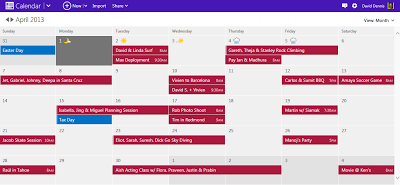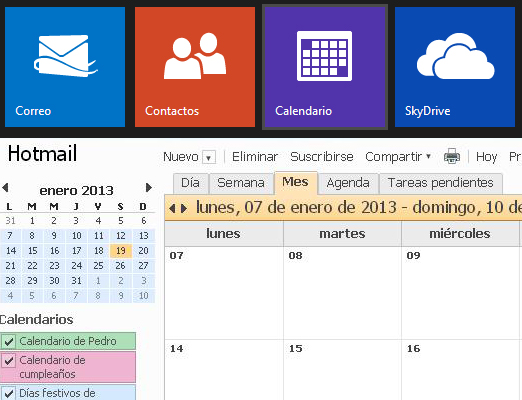Outlook.com nos ofrece la posibilidad de restaurar los contactos eliminados. Esta función puede parecer inútil y hasta puedes llegar a considerar que jamás tendrás que recuperar un contacto en Outlook.com. Sin embargo siempre puedes cometer un error o incluso alguna persona puede ingresar en tu casilla y borrar contactos. Entonces es en ese caso en donde esta función toma real importancia para preservar tus datos de la mejor manera.
Cómo restaurar los contactos eliminados en Outlook.com
El proceso para poder restaurar contactos eliminados en Outlook.com es muy simple y muy rápido, como te mostraremos a continuación.
Comienza por iniciar sesión en tu casilla de correo con tu usuario y contraseña habitual. Cuando hayas ingresado despliega la barra superior para poder acceder a los contactos.
Una vez dentro selecciona el menú «Administrar» y dentro del mismo la opción «Restaurar contactos eliminados». Aguarda unos instantes hasta que se cargue la siguiente pantalla.
El sistema nos muestra un listado con los contactos eliminados. Básicamente deberás seleccionar aquellos contactos que deseas recuperar y finalmente presionar en «Restaurar» para hacer efectivo el cambio.
Condiciones para restaurar los contactos eliminados en mi casilla de Outlook.com
No existen condiciones condiciones como tal para poder restaurar los contactos eliminados en Outlook.com. Sin embargo, sólo podremos restaurar contactos que hayan sido borrados dentro de los últimos 30 días. El resto no, al parecer para Microsoft un mes resulta el tiempo ideal para que puedas arrepentirte de eliminar los datos de una persona en tu cuenta.
Como siempre esperamos haya sido de utilidad nuestras indicaciones. Cualquier duda sobre los pasos para restaurar contactos eliminados en Outlook.com pueden dejar sus comentarios.